Publicitate
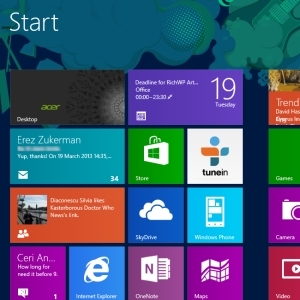 În ultimele luni am ajuns să mă ocup de Windows 8 în cel mai ideal format al său, pe un dispozitiv cu ecran tactil. Experiența a fost în mare parte favorabilă, deși în ceea ce privește noua metrou / UI modern, tind să restricționez utilizarea acesteia la afișajul tabletei, în timp ce mă bucur de calcul tradițional printr-un monitor extern Faceți ca ecranul de pornire Windows 8 să funcționeze pentru dvs.S-au scris atât de multe despre ecranul Start Windows 8 în ultimele luni, încât uneori parcă am auzit fiecare punct de vedere și am văzut fiecare modificare. Cu toate acestea, se pare că acolo ... Citeste mai mult . Această configurație funcționează pentru mine, permițându-mă să continui cu munca, în timp ce pot verifica rapid știri, vremea sau asculta radioul.
În ultimele luni am ajuns să mă ocup de Windows 8 în cel mai ideal format al său, pe un dispozitiv cu ecran tactil. Experiența a fost în mare parte favorabilă, deși în ceea ce privește noua metrou / UI modern, tind să restricționez utilizarea acesteia la afișajul tabletei, în timp ce mă bucur de calcul tradițional printr-un monitor extern Faceți ca ecranul de pornire Windows 8 să funcționeze pentru dvs.S-au scris atât de multe despre ecranul Start Windows 8 în ultimele luni, încât uneori parcă am auzit fiecare punct de vedere și am văzut fiecare modificare. Cu toate acestea, se pare că acolo ... Citeste mai mult . Această configurație funcționează pentru mine, permițându-mă să continui cu munca, în timp ce pot verifica rapid știri, vremea sau asculta radioul.
În general, acest lucru funcționează bine - cu excepția cazului în care aplicațiile Windows 8 Modern / Metro merg prost. Veți vedea, din când în când, aceste aplicații pe ecran complet care nu par să facă mult mai mult decât alternativele lor cu consum redus, mobile, se prăbușesc sau îngheață fără motiv. După cum vă puteți imagina, acest lucru poate fi deosebit de frustrant, mai ales dacă ascultați radioul, de exemplu, sau vizionați
Netflix Cum Pentru a avea acces Netflix aproape pe fiecare platformă cunoscute omuluiNu-mi plac filmele de groază. Clasic de groază mă pot face față; De exemplu, îmi place groaza psihologică a lui Alfred Hitchcock, dar, de regulă, nu sunt un fan al speriei și al groazei. Soția mea, pe ... Citeste mai mult . Dar ce se poate face?Actualizarea unei aplicații Windows 8
Poate că cea mai evidentă verificare este dacă aplicația are nevoie de actualizare. Puteți verifica acest lucru prin deschiderea Windows 8 Store și privind în colțul din dreapta sus. Aici, ar trebui să vedeți o notificare care vă informează că aplicațiile trebuie actualizate, așa că faceți clic pe aceasta pentru a vizualiza lista.
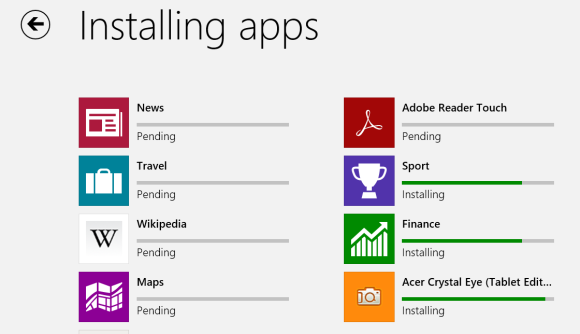
Dacă aplicația cu care aveți probleme este listată, este posibil să fiți mai aproape de a remedia problema. Glisați în jos pentru a selecta (dacă aplicația nu este deja selectată) și utilizați tasta Instalare opțiune pentru a solicita Windows 8 să descarce și să instaleze actualizările. Merită să reporniți Windows înainte de a lansa din nou aplicația.
Sincronizarea licenței aplicației
O altă metodă este sincronizarea licenței pentru aplicație, care poate pierde din când în când sincronizarea cu cea a computerului. Pentru a remedia acest lucru, accesați Magazin și atingeți Setări.
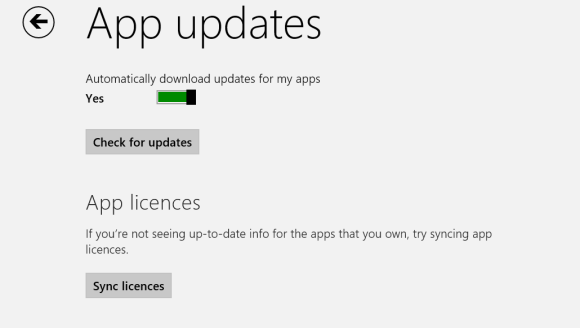
Apoi, faceți clic pe Actualizări de aplicații și apoi Sincronizarea licențelor. Rețineți că poate trebuie să furnizați detaliile contului dvs. Microsoft.
Sincronizarea licenței ar trebui să dureze doar câteva momente, iar la finalizarea aplicației ar trebui să se lanseze și să funcționeze fără nicio problemă... presupunând că problema este!
Reinstalarea aplicației
Așa cum este tradițional cu Windows și software-ul care nu funcționează exact așa cum trebuie, o soluție este să dezinstalezi și să reinstalezi aplicația în cauză. Acest lucru se poate face mult mai rapid și mai ușor decât în Windows-ul „vechi”.
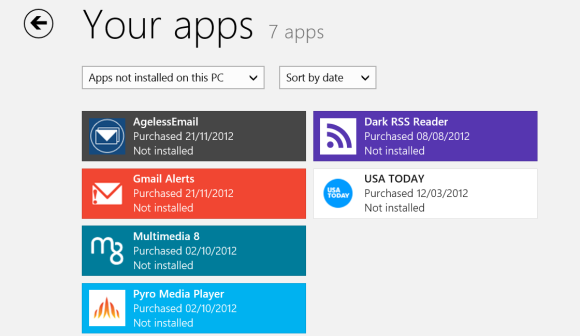
Începeți prin deschiderea start ecran și găsirea aplicației. Glisați în jos pe țiglă app, astfel încât o bifă apare în colțul și un meniu contextual este afișat în partea de jos a ecranului. Atingeți Dezinstalați, confirmați și apoi așteptați eliminarea aplicației.
Apoi, deschideți Store, glisați în jos din partea de sus a ecranului și selectați aplicaţiile dvs.. Găsiți aplicația supărătoare din listă și faceți clic Instalare.Odată cu reinstalarea aplicației, ar trebui să vedeți performanțe mult mai bune.
Probleme de conexiune cauzează că aplicațiile se prăbușesc
În cazul în care aplicația se confruntă cu probleme de lansare - sau mai rău, se blochează în timp ce o utilizați - eroarea ar putea apărea în conexiunea la rețea.
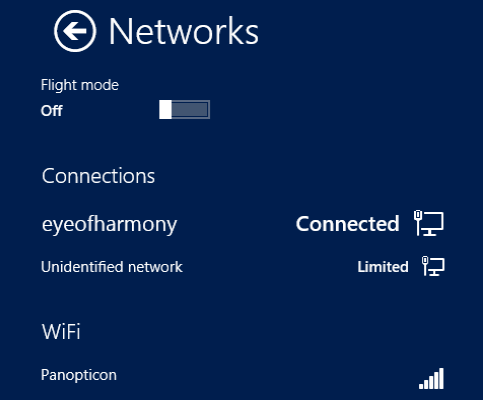
De exemplu, TuneIn Radio se poate prăbuși ocazional când se întrerupe alimentarea, lucru care este deosebit de probabil printr-o conexiune fără fir. Cel mai bun mod de a evita acest lucru este să vă asigurați că conexiunea dvs. la Internet nu va coborî, așa că, dacă este posibil, conectați computerul Windows 8 la router prin Ethernet și nu wireless.
Cu o conexiune de rețea restabilită, ar trebui să puteți relansa aplicația pentru a începe să vă bucurați încă o dată de conținutul media.
Broker Runtime: Când Managementul se duce la Rogue
În Windows 8 Task Manager Administratorul de activități Windows 8: o nestemată ascunsă în vederea simplăÎn timp ce multe părți ale Windows 8 sunt discutabile (poate Modern este viitorul; poate nu este), un element al Windows 8 care a suferit o revizuire masivă și a făcut-o fără echivoc mai grozavă este ... Citeste mai mult (faceți clic dreapta pe bara de activități de pe desktopul Windows și selectați Task Manager) veți vedea o filă nouă pentru Windows 8 numită Runtime Broker. Acest instrument trebuie utilizat pentru gestionarea resurselor pentru aplicațiile Metro / Modern, dar acest lucru nu funcționează întotdeauna așa cum ar trebui.
Rezultatul cu anumite tipuri de aplicații este că resursele vaste sunt alocate atunci când acestea nu ar trebui să fie.
Aproape toate aplicațiile care cauzează această problemă sunt cele cu dale vii - adică, cele care afișează informații pentru tine pe ecranul de pornire. Pentru a depăși această problemă, va trebui să dezinstalați fiecare dintre aceste aplicații de țiglă live una câte una. Apoi, ar trebui să poți urmări aplicația (aplicațiile) care cauzează problema.
Rezoluție greșită, sau drivere video care rup aplicațiile?
O altă cauză comună a defecțiunilor aplicațiilor Windows 8 este rezoluția ecranului computerului. Din fericire, aceasta este o altă soluție ușoară, dar depinde de rezoluția maximă a adaptorului și monitorului de afișare.
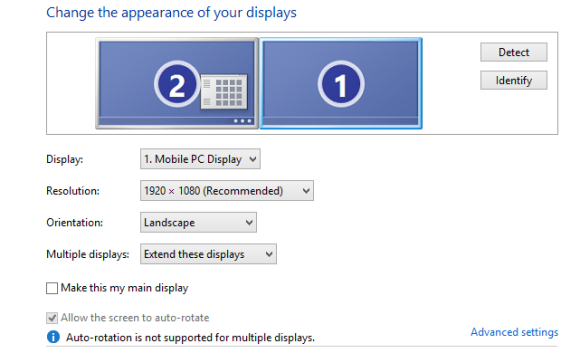
Dacă rezoluția ecranului este sub 1024 × 768, va trebui să o schimbați. Cel mai rapid mod de a face acest lucru este să deschideți Desktop, faceți clic dreapta și selectați Rezolutia ecranului, apoi folosiți tasta Rezoluţie caseta derulantă pentru a mări rezoluția la cel puțin 1024 × 768.
Dacă aflați că acest lucru nu este posibil și sunteți sigur că ar trebui să fie, atunci următoarea opțiune este să actualizați driverul video. Acest lucru se poate face prin apasarea Avansat legătura în Rezolutia ecranului fereastră, selectare Adaptor> Proprietăți> Driver> Actualizare driver ..., și urmând instrucțiunile pentru a găsi șoferul online. În mod alternativ, este posibil să descărcați driverul și să îl instalați manual.
Execută o scanare
Aplicațiile Windows 8 se pot dovedi dificile dacă fișierele importante ale computerului dvs. au fost deteriorate sau corupte. O modalitate buna de a stabili acest lucru este de a rula sfc / SCANNOW comanda, care va lansa instrumentul System File Checker. Rețineți că finalizarea acestui proces poate necesita să reporniți Windows.
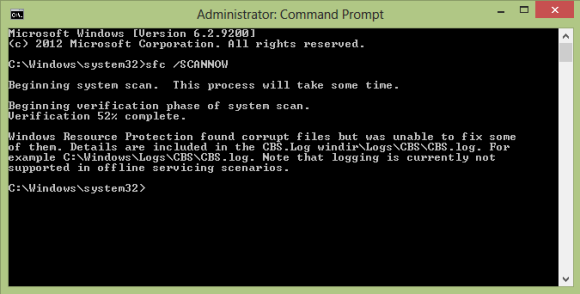
Pentru a utiliza acest instrument, apăsați start și tip cmd. În lista rezultată, faceți clic dreapta pe opțiunea Prompt comandă și selectați Rulat ca administrator.
Aici, intra sfc / SCANNOW și așteaptă rezultatele. Rețineți că există diverse comutatoare asociate cu această comandă.
Aplicația poate rezolva probleme
Deși unele dintre corecțiile pe care le poate aplica Aplicația de rezolvare a problemelor au fost acoperite mai sus, ar trebui totuși utilizat dacă ați ajuns la această etapă fără succes.
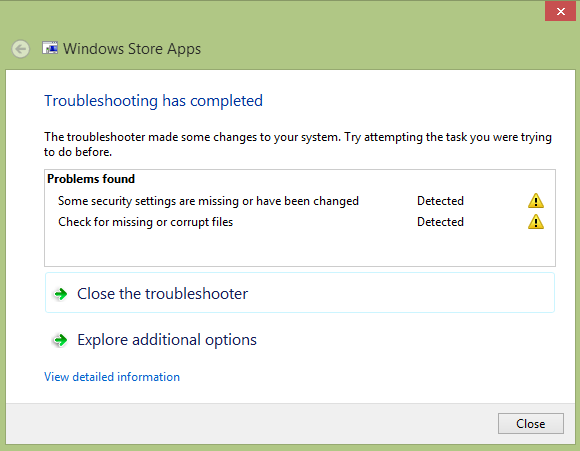
Aplicațiile Depanarea pot fi descărcate de pe această pagină. Odată descărcat, ar trebui să fie executat. Nu va trebui să interacționați prea mult cu acesta, deoarece instrumentul va detecta automat probleme, va face ajustările relevante și va aplica corecțiile necesare pentru ca aplicațiile dvs. să poată fi reparate.
Dacă toate celelalte eșuează ...
În această etapă, ați epuizat aproape toate posibilitățile. Dacă rularea unei scanări nu rezolvă aplicația, modificarea rezoluției ecranului nu face nicio diferență și sincronizarea licenței pentru aplicație, actualizarea și reinstalarea nu au avut niciun efect și problemele de conectivitate nu cauzează problema aplicației, aveți doar două alegeri. Primul este de a contacta dezvoltatorul aplicației, care poate fi în măsură să facă lumină asupra a ceea ce este greșit sau chiar a elibera o actualizare de stabilire a problemei.
Al doilea este să dezinstalați aplicația și să uitați de ea.
Anunțați-ne în comentarii dacă aveți remedieri suplimentare pe care le-ați folosit pentru a rezolva probleme cu închiderea și blocarea aplicațiilor Metro / Modern.
Christian Cawley este redactor redactor pentru securitate, Linux, bricolaj, programare și tehnică explicată. De asemenea, el produce Podcast-ul cu adevărat util și are o experiență vastă în suport pentru desktop și software. Colaborator al revistei Format Linux, Christian este un tinkerer Raspberry Pi, iubitor de Lego și fan de jocuri retro.